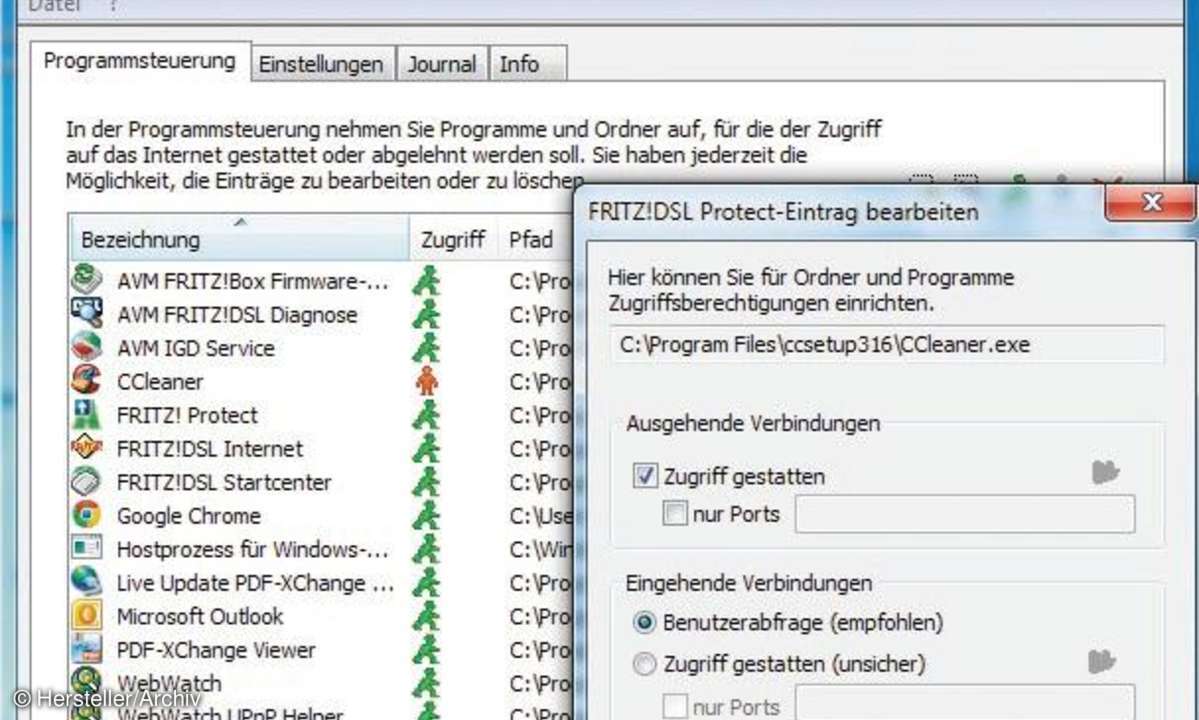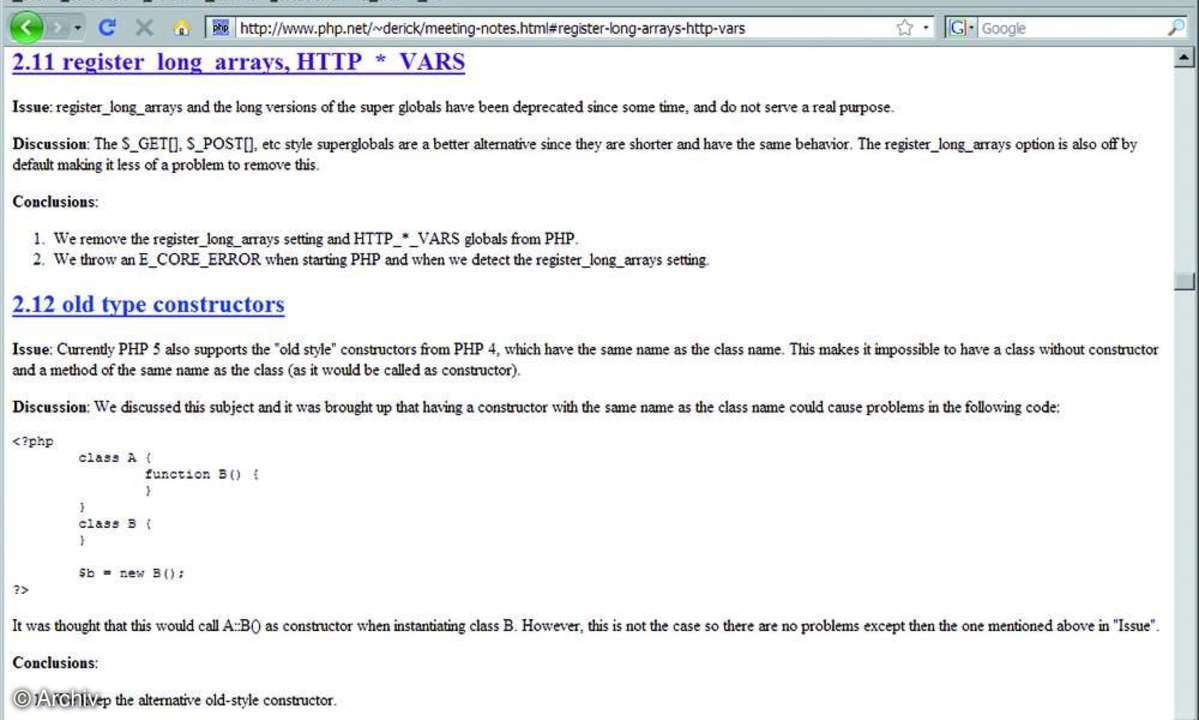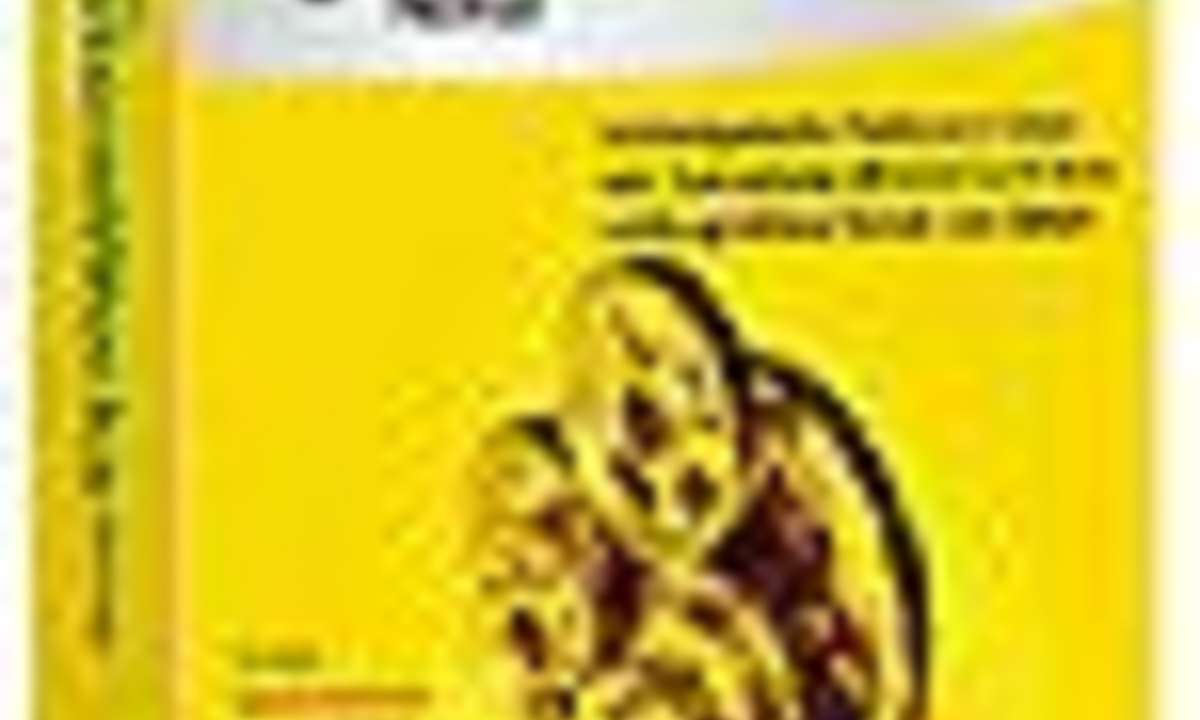Teil 4: Anwendung mit Datenbankanbindung
- Anwendung mit Datenbankanbindung
- Teil 2: Anwendung mit Datenbankanbindung
- Teil 3: Anwendung mit Datenbankanbindung
- Teil 4: Anwendung mit Datenbankanbindung
- Teil 5: Anwendung mit Datenbankanbindung
Sie finden es gepackt am Ende dieses Artikels. Um das Projekt in Ihre Visual C# Express-IDE zu laden, wählen Sie im Projekt öffnen...-Dialog, den Sie über das Menü Datei erreichen, die Datei MeinAdressbuch. sln aus und klicken auf Öffnen. Die ausführbare Programmdatei MeinAdressbuch. exe befin...
Sie finden es gepackt am Ende dieses Artikels. Um das Projekt in Ihre Visual C# Express-IDE zu laden, wählen Sie im Projekt öffnen...-Dialog, den Sie über das Menü Datei erreichen, die Datei MeinAdressbuch. sln aus und klicken auf Öffnen. Die ausführbare Programmdatei MeinAdressbuch. exe befindet sich zusammen mit den Datenbank- Dateien MeinAdressbuch.mdf und Mein Adressbuch_log.ldf im Unterordner binDe bug.
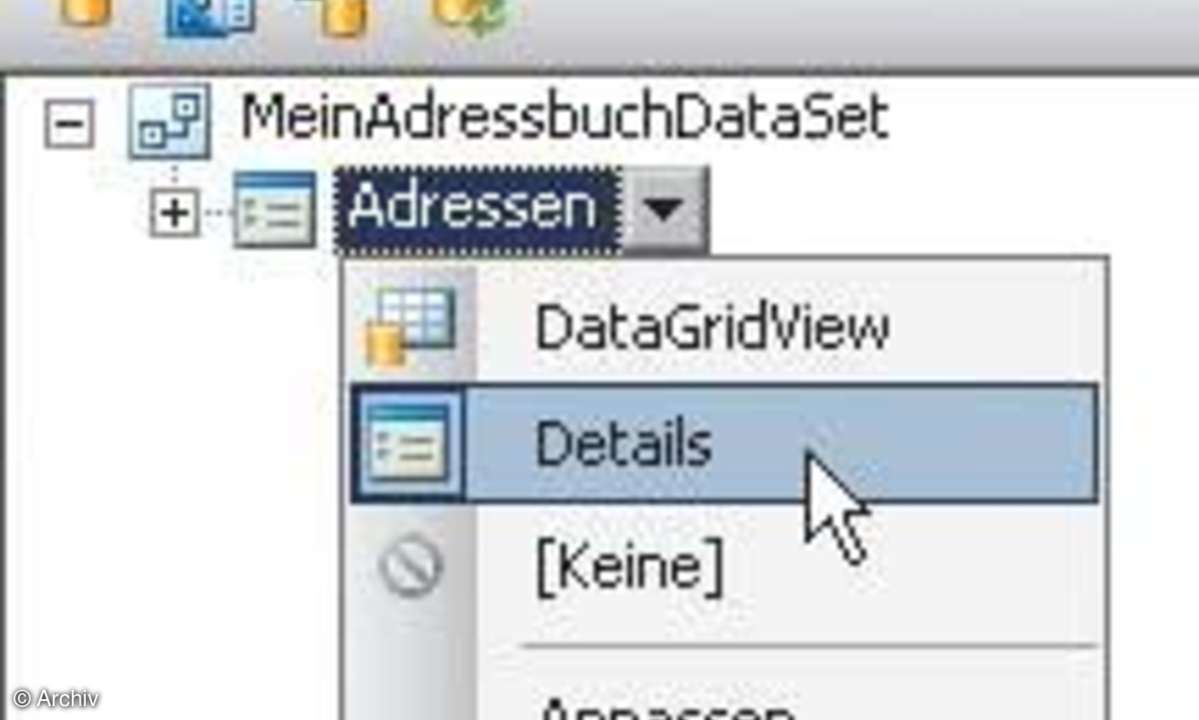
Nachdem Sie alle Spalten festgelegt haben, speichern Sie Ihre Tabelle mit Datei/Table1 speichern oder [Strg-S]. Geben Sie im Dialog Namen auswählen einen Namen für Ihre Tabelle wie Adressen an. Der Datenbank-Explorer fügt nun unterhalb der Ebene Tabellen einen Eintrag für Ihre neue Tabelle hinzu. Schließen Sie fürs Erste Ihre Tabelle, indem Sie im Tabellen-Designer auf das X rechts oben klicken, und speichern Sie Ihr Adressbuch- Projekt mit Datei/Alle speichern oder [Strg-Umschalt-S], falls Sie dies nicht schon getan haben.
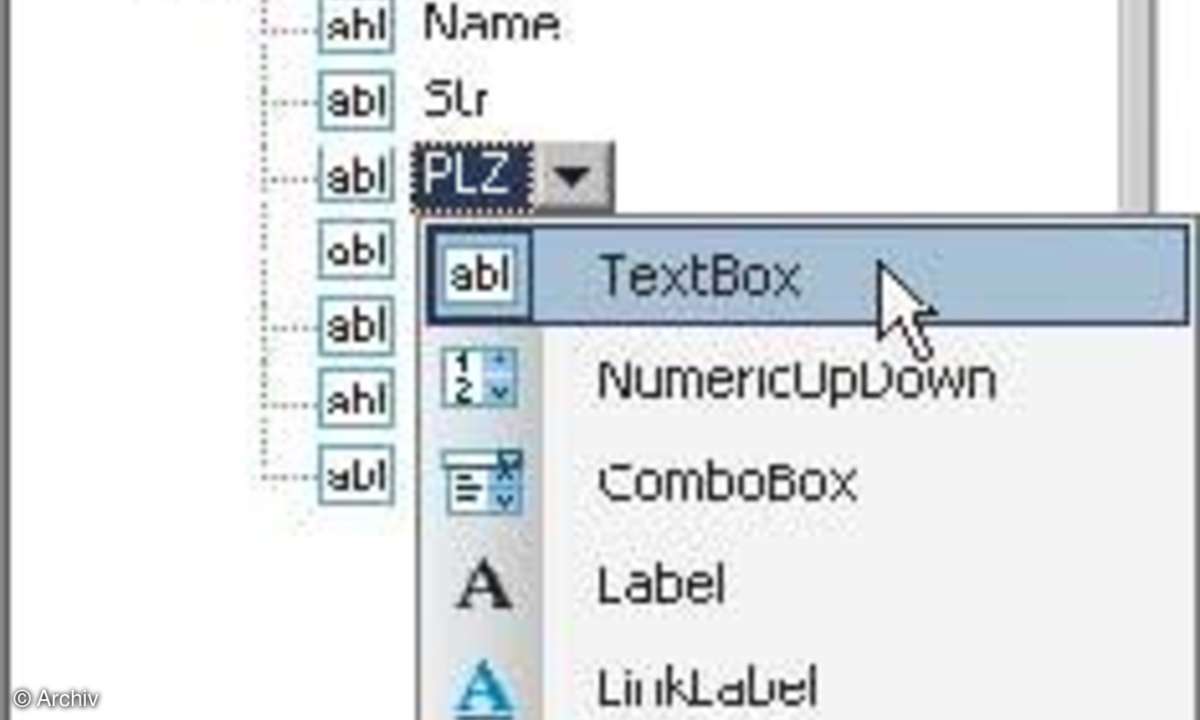
Sie können sogleich damit beginnen, einige Datensätze einzugeben, was zum Testen von Datenbank-Abfragen schon während der Entwicklungsphase Sinn macht. Klicken Sie im Datenbank-Explorer auf den Tabelleneintrag und wählen Sie im Kontextmenü Tabellendaten anzeigen. Tippen Sie dann in die entsprechenden Zellen nacheinander Zeile für Zeile die Kontaktdaten ein, und schließen Sie die Tabelle wieder, wenn Sie fertig sind (X).
Jetzt richten Sie es ein, dass ein Benutzer mit der Datenbankinteragieren, also Kontakte anzeigen, neu eingegeben, löschen und nach Namen suchen kann. Dafür werden Sie schließlich ein Formular zur Verfügung stellen. Damit die Verbindung zur Datenbankallerdings überhaupt funktionieren kann, müssen Sie als Erstes ein DataSet anlegen. Dabei handelt es sich eigentlich um eine .NET-Klasse, welche die Funktionalität bereitstellt, um Daten zu bearbeiten. Sie bildet den Zentralpunkt der ADO.NET-Architektur. Sie müssen sich aber nicht in weitere Einzelheiten vertiefen, da Visual C# Express den Code für das DataSet-Objekt automatisch im Hintergrund erzeugt.
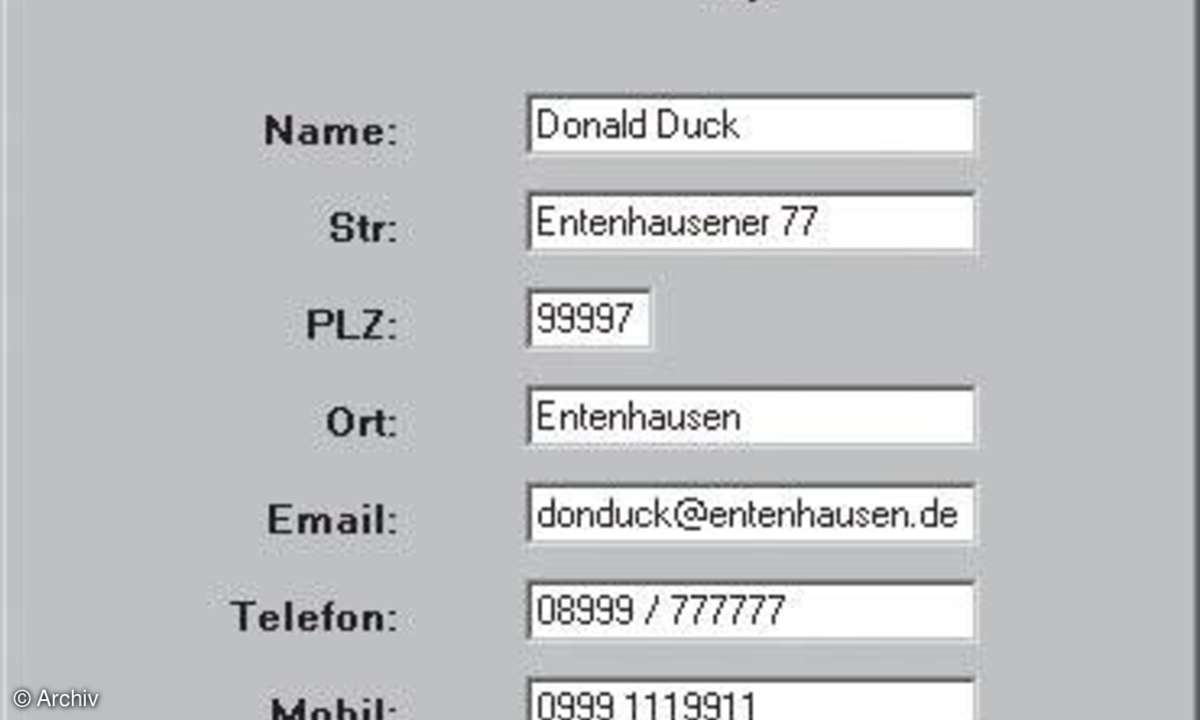
Wählen Sie in der oberen Menüleiste Daten/Datenquellen anzeigen. Beachten Sie, dass die Auswahl nur dann verfügbar ist, wenn alle Datenbank-Tabellen geschlossen sind. Danach erscheint an Stelle des Datenbank- Explorers ein Fenster mit dem Namen Datenquellen. Klicken Sie in diesem Fenster auf das Symbol Neue Datenquelle hinzufügen, um den Assistenten zum Konfigurieren von Datenquellen aufzurufen. Selektieren Sie unter Wo werden die Daten für die Anwendung abgerufen? die Option Datenbank, und klicken Sie auf Weiter.
Ebenso gehen Sie Weiter > im nächsten Dialog Wählen Sie Ihre Datenverbindung aus, nachdem Sie sich davon überzeugt haben, dass in der Drop-Down-Liste der Name Ihrer Datenbank steht. Die Frage, ob die Verbindungszeichenfolge in der Anwendungskonfigurationsdatei gespeichert werden soll, bestätigen Sie ebenfalls mit Weiter.
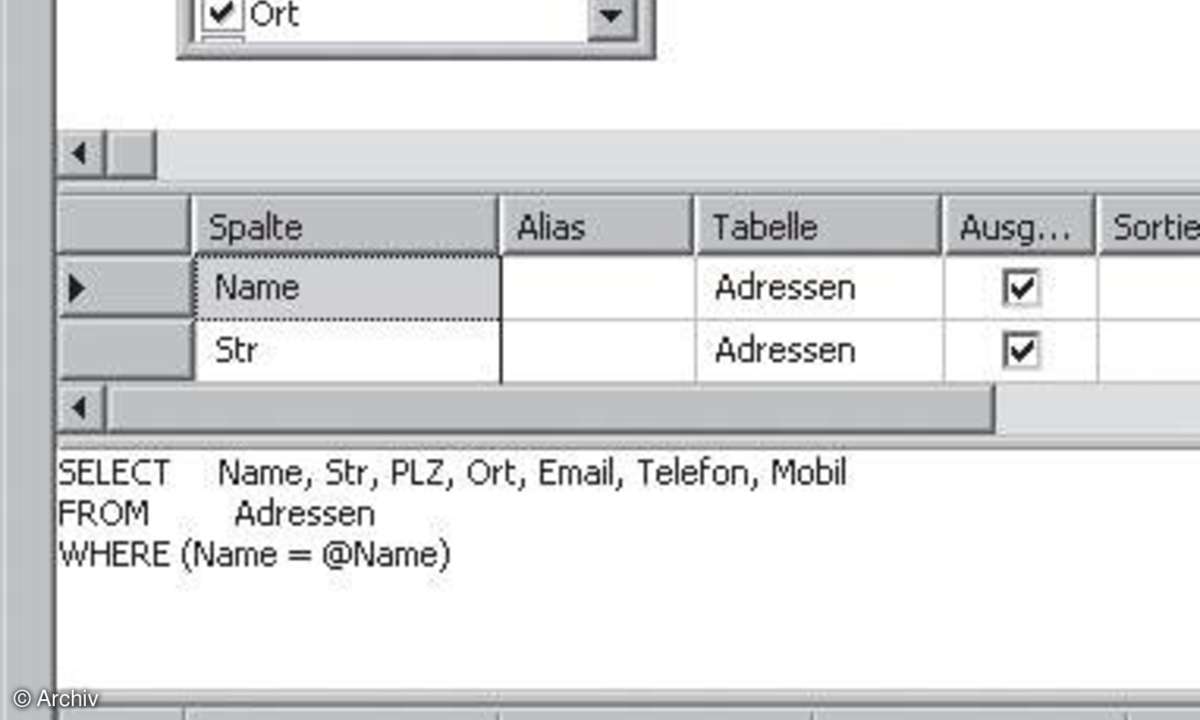
Zu guter Letzt wählen Sie die Datenbankobjekte aus. Setzen Sie unter Welche Datenbankobjekte soll das DataSet enthalten? neben Ihrer Tabelle ein Häkchen. Danach klicken Sie auf Fertig stellen. Visual C# Express generiert daraufhin die XML-Schema-Datei MeinAdressbuchDataSet. xsd, welche für spätere Zugriffe die wesentlichen Datenbank-Informationen enthält. Danach sehen Sie in der Mitte der Visual C# Express-Oberfläche den Windows- Forms-Designer mit dem Hauptformular (falls nicht, klicken Sie im Projektmappen-Explorer doppelt auf Form1.cs). Klicken Sie nun im Fenster Datenquellen mit der linken Maustaste auf den Pfeil neben dem Eintrag für Ihre Tabelle (Adressen) und wählen Sie Details aus.
Erweitern Sie jetzt den Knoten Adressen und legen Sie für jede der Spalten eine Anzeige in einem TextBox-Steuerelement fest. Die Kontextmenüs erhalten Sie, wenn Sie auf den Spalteneintrag und danach auf den Pfeil daneben klicken.
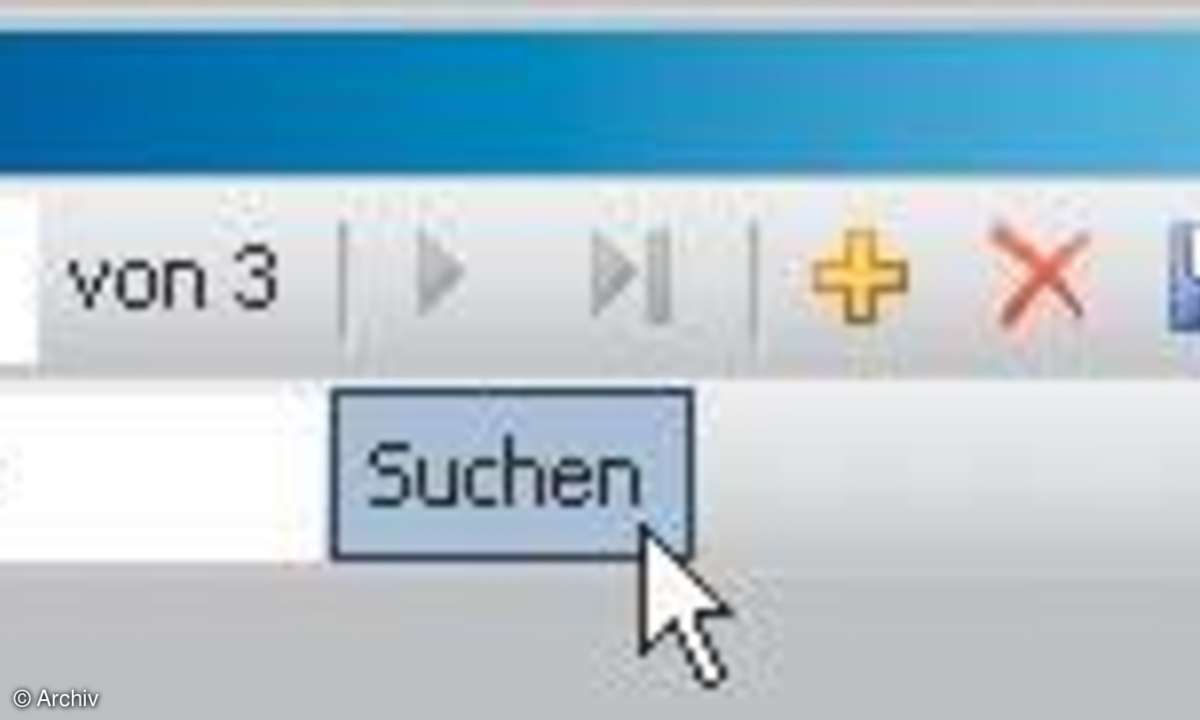
Klicken Sie nun erneut den Tabellen-Knoten Adressen an, und ziehen Sie ihn bei gedrückter Maustaste auf das Formular Form1. Ordnen Sie danach Textfelder und Labels nach Ihrem Geschmack auf dem Formular an. Wie Sie den Windows Forms-Designer bedienen. Starten Sie nun Ihr Programm aus der Visual C# Express- IDE heraus mit F5.
Wie Sie sehen, können Sie über das von Visual C# Express automatisch eingefügte Tool- Strip-Steuerelement Datensätze lesen, hinzufügen und löschen. Um eine neue Kontaktadresse hinzuzufügen, klicken Sie auf das gelbe Kreuz, geben die Daten ein und klicken anschließend auf das Speichern-Symbol. Es fehlt ein Suchfeld, um über den Namen nach Datensätzen zu forschen. Schließlich reicht es nicht aus, bei einer Vielzahl von Kontakten eine Datenbank nur durchzublättern. Selektieren Sie also im Formular das Textfeld neben Name: , und wählen Sie im Menü Daten/ Abfrage hinzufügen.... Daraufhin erscheint das Fenster Suchkriterien-Generator. Dort klicken Sie auf die Schaltfläche Abfrage- Generator.... Geben Sie im Abfrage-Generator am Ende der SQL-Abfrage im dritten Fenster von oben folgende Zeile ein.
WHERE (Name = @Name)
Klicken Sie danach auf OK. Zuvor überzeugt Sie Abfrage ausführen davon, ob die Abfrage korrekte Ergebnisse zeitigt.
Geben Sie im Suchkriterien-Generator als neuen Abfragenamen das Wort Suchen ein, und klicken Sie auf OK. Jetzt fügt Visual C# Express Ihrem Formular ein weiteres Tool- Strip-Element für die Suchabfrage hinzu. Mehr brauchen Sie nicht mehr zu tun. Nun wird ein Benutzer Ihres Datenbank-Programms im Formular alle Funktionen finden, um seine Kontaktadressen zu verwalten.